Windows Repair Toolbox è un programma gratuito per Windows, dispositivi che fornisce l’accesso a terze parti di riparazione e strumenti di risoluzione dei problemi.
L’applicazione si presenta come una 2 Mb per il download, che richiede Microsoft .Net Framework ed è compatibile con tutte le versioni di Windows da XP in poi.
Il download non include strumenti di terze parti che il programma mette a disposizione, come quelli che vengono scaricati quando sono utilizzati per la prima volta.
Solo Windows nativo di strumenti sono facilmente disponibili subito dopo l’installazione e senza ulteriori download.
Windows Repair Toolbox

L’interfaccia principale elencati gli strumenti disponibili in gruppi come hardware, riparazione o di backup & recovery.
Gli utenti esperti potranno avere alcuna difficoltà a identificare la maggior parte di questi strumenti di distanza, mentre esperti o meno esperti sarà probabilmente un momento difficile cercando di capire cosa non Dormire, RegSeeker o Recuva fare come Windows Repair Toolbox non offre alcuna informazione sugli strumenti a parte il nome attuale.
Questo pone dei problemi anche per gli utenti esperti, in quanto potrebbe non essere chiaro fin da subito che strumenti come Puran, GSmartCtrl o PRIMA fare senza scaricare e verificare.
Programmi vengono caricati subito se sono strumenti di Windows nativi o che hanno scaricato già nelle precedenti sessioni, o scaricato immediatamente dopo aver fatto clic su di esso.
I download sono veloci, ma non vi è alcuna indicazione da dove questi programmi vengono scaricati.
Tutti i programmi aperti nella propria interfaccia da dove essi possono essere utilizzati per risolvere o riparare il computer.
Informazioni sullo stato del PC viene visualizzato nella parte inferiore dello schermo. Questo include lo spazio libero su disco utilizzato RAM, se è disponibile una connessione Internet, e un valore di temperatura che è stato spento con un ampio margine sul sistema di test.
Strumenti è solo una delle opzioni disponibili che Windows Repair Toolbox offre. Quando si passa per la Rimozione di Malware, è possibile trovare ulteriori programmi elencati, che forniscono opzioni per affrontare le infezioni di malware.

La scheda soffre lo stesso problema di usabilità come strumenti di come si ottiene solo i nomi dei programmi, di nuovo, che si possono eseguire.
A volte, il nome di un’azienda è utilizzato invece di un nome di programma che rende le cose ancora più complicate, come non si sa bene i programmi che vengono caricati quando si fa clic su Microsoft, Kaspersky, o Emsisoft sotto la Rimozione di Malware.
Ovviamente, scoprirete rapidamente su quelli, ma sarebbe meglio se un file di aiuto o tooltip possa fornire informazioni sui programmi in modo che si sa cosa aspettarsi prima che vengano scaricati sul sistema locale.
La Rimozione di Malware navi con i link per l’aggiornamento di Windows, Java, Flash e Adobe Reader, ma solo il pulsante Windows Update apre il built-in programma di aggiornamento correttore del sistema operativo, mentre i restanti tre la pagina di download per i programmi.
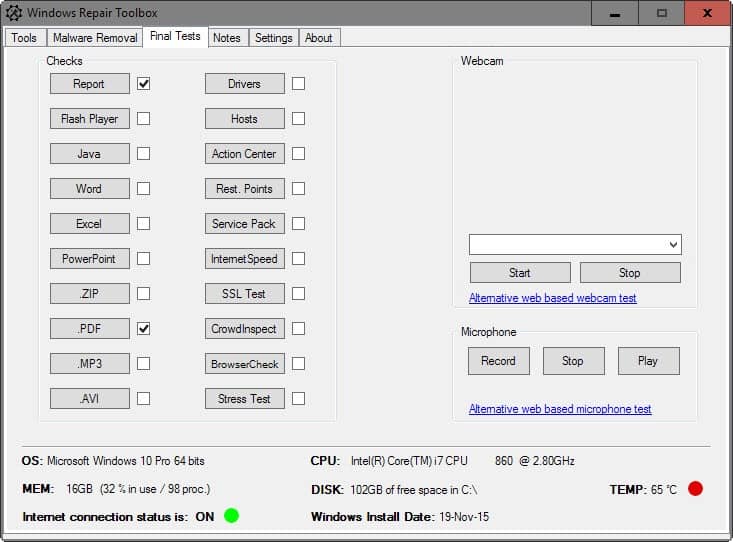
Prove finali, la terza scheda che Windows Repair Toolbox offre, elenca una serie di test che è possibile eseguire per verificare alcune impostazioni o file di sistema.
Non è chiaro che cosa alcuni articoli fare quando si apre la pagina. Cosa fare report o un service pack, fare per esempio? Report by the way download di Webroot Analizzatore di Sistema e di programma viene eseguito in seguito, e il service pack viene aperto il Sistema di applet del pannello di controllo.
Altri test offerti qui, in formato pdf o mp3, per esempio, verificare se un programma è associato al tipo di file.
Note, la quarta e ultima scheda “strumenti” è abbastanza interessante, in quanto permette di scrivere velocemente verso il basso (o incollare) note nell’interfaccia.
Parole Di Chiusura
Windows Repair Toolbox è una pratica raccolta di programmi di terze parti e collegamenti a strumenti di Windows che assistere nella risoluzione dei problemi su un PC che esegue il sistema operativo.
Il programma è chiaramente progettato per la tech-savvy folla come non manca di descrizioni e informazioni per aiutare gli utenti meno esperti a capire meglio ciò che i singoli strumenti sono progettati per fare.
Tutto sommato, questo è un programma ben progettato però che può fare ancora di meglio se vuoi scoprire ulteriori informazioni su strumenti e il download di file. Inoltre, sarebbe utile se i programmi possono essere aggiunti manualmente se sono già presenti sul computer.
Se preferite qualcosa di completamente portatile invece di provare a GeGeek Toolkit, invece.